AirPods не переходят в режим сопряжения или не отображаются по Bluetooth? 9 исправлений, которые стоит попробовать
AirPods очень легко и весело сочетать. Все, что вам нужно сделать, это открыть чехол, поднести его к iPhone, iPod touch или iPad и дождаться появления анимации установки. Если вы используете Mac, процесс менее удобен, но, тем не менее, прост — перейдите на экран настроек Bluetooth и удерживайте нажатой кнопку «Настройка» на корпусе.
Однако бывают случаи, когда ваши AirPods не могут войти в режим сопряжения. Это руководство по устранению неполадок покажет вам несколько способов исправить AirPods, которые не отображаются в Bluetooth на ваших устройствах Apple.
Программы для Windows, мобильные приложения, игры - ВСЁ БЕСПЛАТНО, в нашем закрытом телеграмм канале - Подписывайтесь:)

1. Проверьте срок службы батареи AirPods
Хотя у новых AirPods, как правило, остается достаточно заряда для перехода в режим сопряжения, батарея может разрядиться, если они долгое время находились в упаковке.
Проверьте индикатор состояния на чехле для зарядки AirPods. Если он не загорается, когда вы открываете крышку, зарядите AirPods с помощью кабеля Lightning или беспроводного зарядного устройства в течение не менее 15 минут, прежде чем пытаться снова выполнить сопряжение.
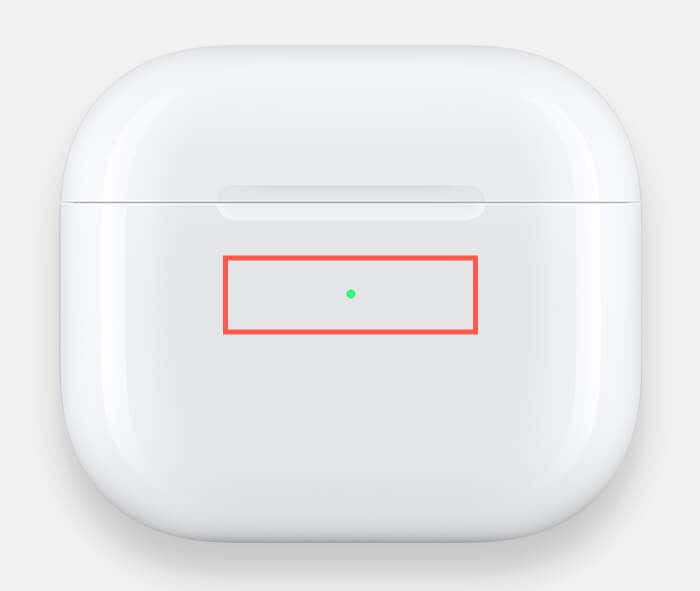
На AirPods Max нажмите кнопку Noise Control, чтобы проверить состояние зарядки — индикатор состояния находится на правом наушнике.
2. Включите и выключите соединение Bluetooth.
Глючный модуль Bluetooth на вашем iPhone, iPad или Mac может помешать вашим AirPods запускать анимацию настройки или отображаться в настройках устройства Bluetooth. Чтобы это исправить, попробуйте выключить Bluetooth, а затем включить его.
На iPhone и iPad откройте приложение «Настройки iOS» и коснитесь Bluetooth. Отключите переключатель рядом с Bluetooth на следующем экране, подождите 10 секунд и снова включите его.
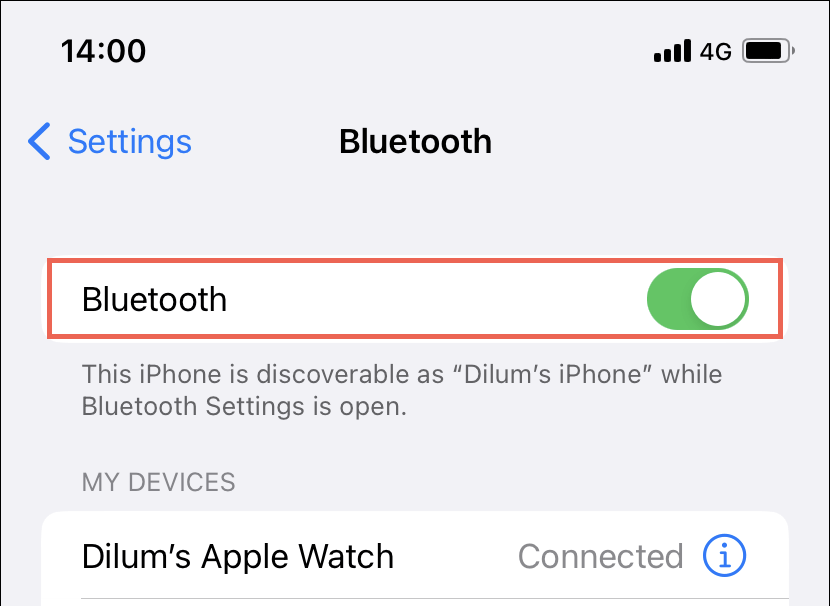
На Mac выберите значок Bluetooth в Центре управления, чтобы отключить и включить Bluetooth.
3. Перезагрузите устройства Apple.
Если ваши AirPods не запускают анимацию настройки или не появляются в Bluetooth, попробуйте перезапустить устройство, с которым вы пытаетесь их связать.
На iPhone или iPad быстрый способ инициировать перезагрузку системы — вызвать Siri, сказать «Перезагрузить iPhone» и нажать «Перезагрузить» во всплывающем окне подтверждения. Экран темнеет, и вскоре появляется логотип Apple. Введите код доступа к устройству iOS, чтобы вернуться.
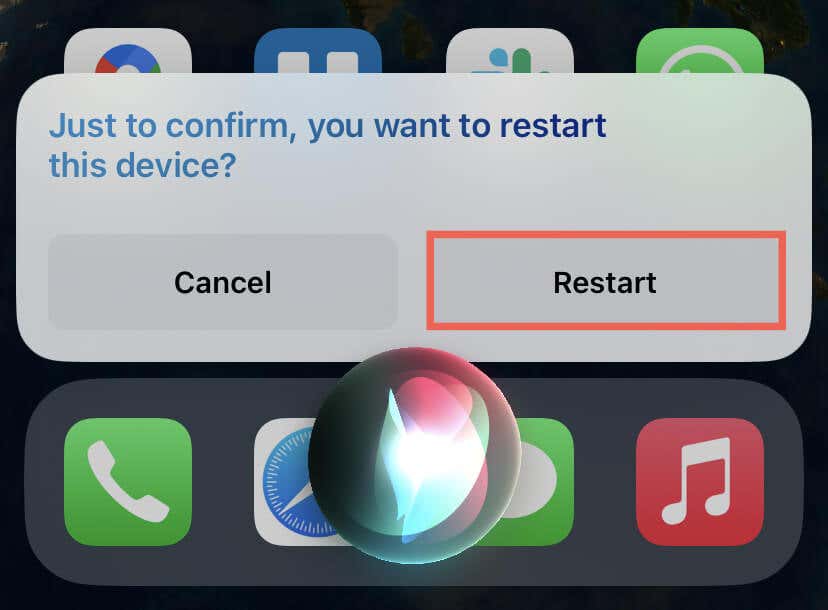
Если вы используете Mac, откройте меню Apple и выберите «Перезагрузить», снимите флажок «Повторно открывать окна при повторном входе в систему» и снова выберите «Перезагрузить».
4. Переведите AirPods в ручной режим сопряжения.
Если процесс автоматического сопряжения не работает на iPhone или iPad, попробуйте выполнить сопряжение AirPods вручную. Для этого откройте панель «Настройки», коснитесь «Bluetooth», а затем нажмите и удерживайте кнопку «Настройка» на задней панели корпуса AirPods. Если беспроводные наушники отображаются в списке «Другие устройства», коснитесь их, чтобы выполнить сопряжение.
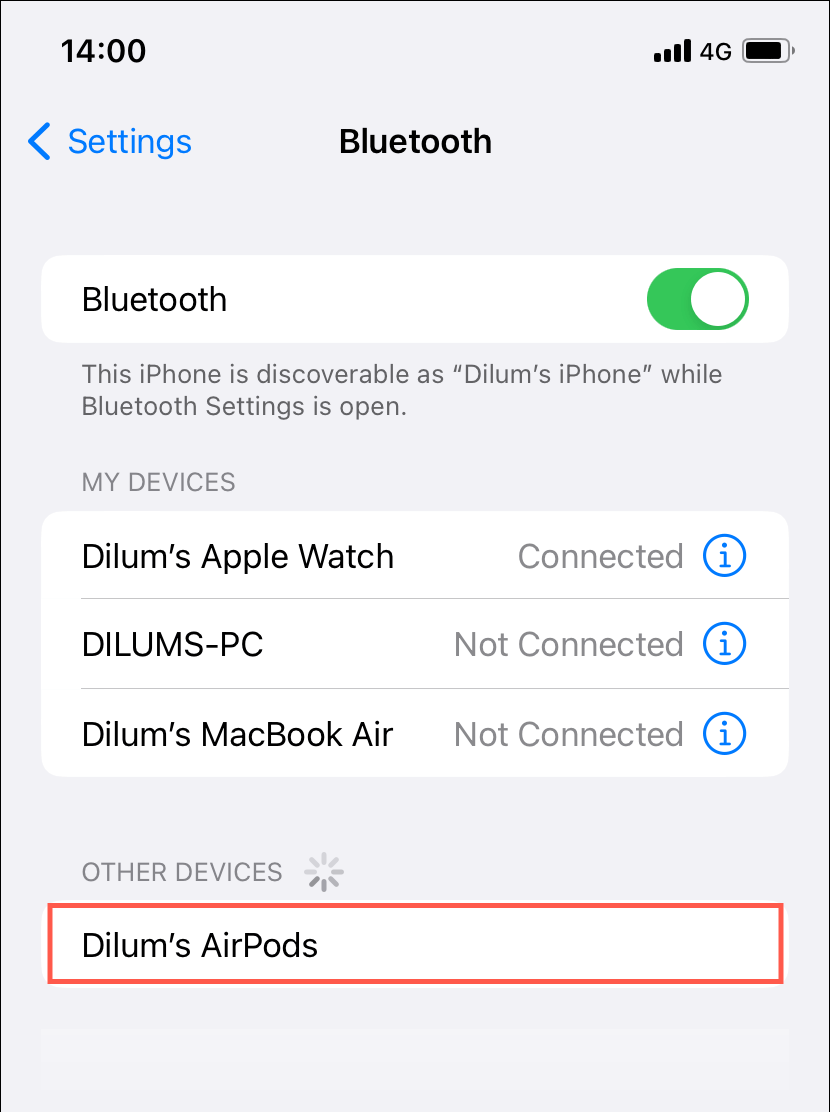
На AirPods Max нажмите и удерживайте кнопку Noise Control не менее пяти секунд, чтобы войти в режим ручного сопряжения.
5. Сбросить AirPods
Сброс AirPods устраняет многочисленные проблемы, связанные с подключением, и это то, что вы должны сделать дальше. Чтобы сбросить настройки AirPods и AirPods Pro, откройте крышку футляра AirPods и удерживайте кнопку «Настройка» на задней части футляра, пока индикатор состояния не начнет мигать желтым, а затем белым цветом.

Чтобы сбросить настройки AirPods Max, нажмите и удерживайте колесико Digital Crown и кнопку управления шумом, пока индикатор состояния не начнет мигать белым.
Подробные пошаговые инструкции см. в этом руководстве по сбросу настроек Apple AirPods.
6. Отключите AirPods от Bluetooth
Если проблема возникает при попытке сопряжения AirPods после сброса, вероятно, старое сопряжение Bluetooth вызывает конфликты. Удалите его со своего iPhone, iPad или Mac и повторите попытку.
На iPhone и iPad перейдите на экран Bluetooth, найдите предыдущее сопряжение в списке устройств и коснитесь значка «Информация» рядом с ним. Затем нажмите «Забыть это устройство».
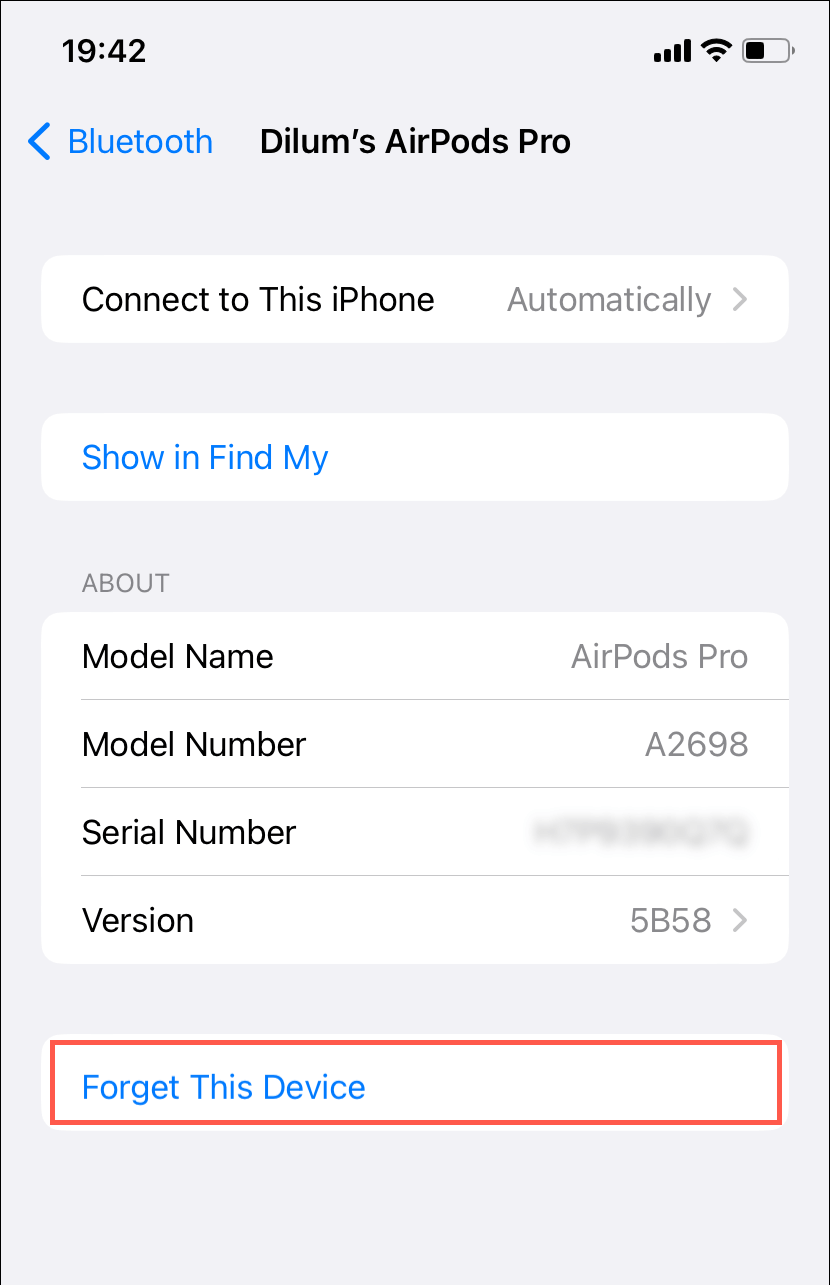
В macOS откройте меню Apple, выберите «Системные настройки/Настройки» и выберите «Bluetooth». Затем щелкните AirPods, удерживая клавишу Control, и выберите «Забыть».
7. Обновите свое устройство Apple
Обновление вашего iPhone, iPad или Mac может помочь решить проблемы сопряжения с AirPods из-за несовместимости программного обеспечения. Например, на момент написания AirPods соединялись только с устройствами Apple под управлением iOS 15.1, iPadOS 15.1 и macOS Monterey или более поздней версии.
На iPhone и iPad откройте приложение «Настройки» и выберите «Основные» > «Обновление ПО», чтобы выполнить обновление до последней версии iOS и iPadOS.
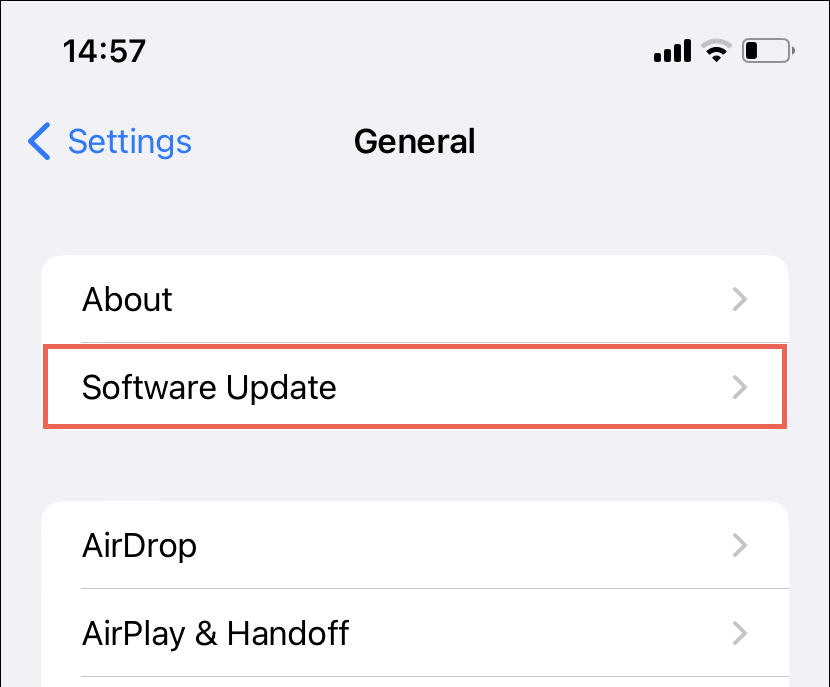
На Mac откройте приложение «Системные настройки/Настройки» и выберите «Обновление программного обеспечения», чтобы установить ожидающие обновления macOS.
8. Сбросить настройки сети
Сброс настроек сети на вашем iPhone, iPad или Mac может помочь решить проблемы с подключением AirPods, возникающие из-за неправильной конфигурации Bluetooth.
На iPhone и iPad выберите «Настройки» > «Основные» > «Перенос или сброс iPhone/iPad» > «Сброс» и нажмите «Сбросить настройки сети», чтобы инициировать сброс настроек сети. Подготовьтесь к подключению к любым сетям Wi-Fi вручную после процедуры сброса.
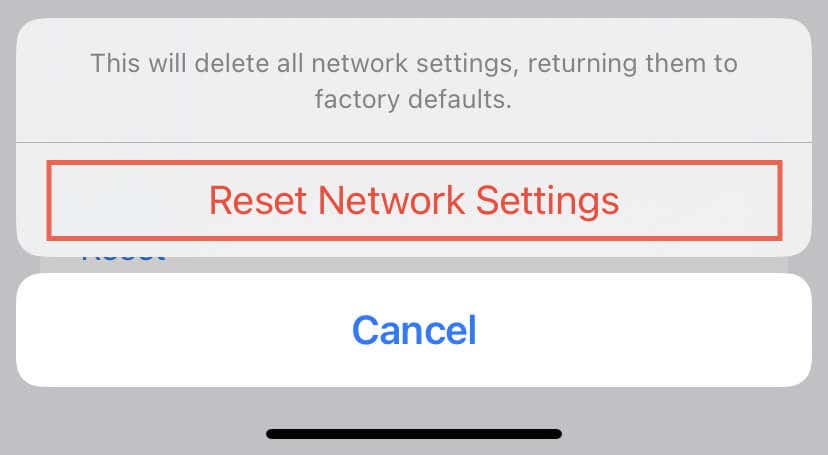
На Mac необходимо удалить файл списка свойств Bluetooth (PLIST) через Finder. Для этого откройте Finder, выберите «Перейти» > «Перейти к папке» в строке меню и перейдите по следующему пути:
/Библиотека/Настройки
В появившемся окне Finder найдите и переместите следующий файл в корзину:
com.apple.Bluetooth.plist
9. Обратитесь в службу поддержки Apple
Попробовав исправления, описанные в этом руководстве, вы сможете устранить распространенные проблемы, связанные с тем, что AirPods не подключаются или не отображаются в Bluetooth. От сброса настроек AirPods до обновления программного обеспечения на ваших устройствах — есть несколько решений, с которыми нужно работать.
Если вы в конечном итоге подключите свои AirPods, вам не нужно повторять процесс на всех ваших устройствах Apple, поскольку сопряжение Bluetooth синхронизируется через ваш Apple ID и iCloud. Вместо этого вам следует потратить время на обновление прошивки AirPods.
Однако, если ни одно из приведенных выше исправлений не работает, обратитесь в службу поддержки Apple или отнесите наушники AirPods в магазин Apple Store. Возможно, вы имеете дело с неисправными AirPods или чехлом для зарядки. Ожидайте, что Apple заменит ваши AirPods, если они новые или в течение гарантийного срока.
Программы для Windows, мобильные приложения, игры - ВСЁ БЕСПЛАТНО, в нашем закрытом телеграмм канале - Подписывайтесь:)


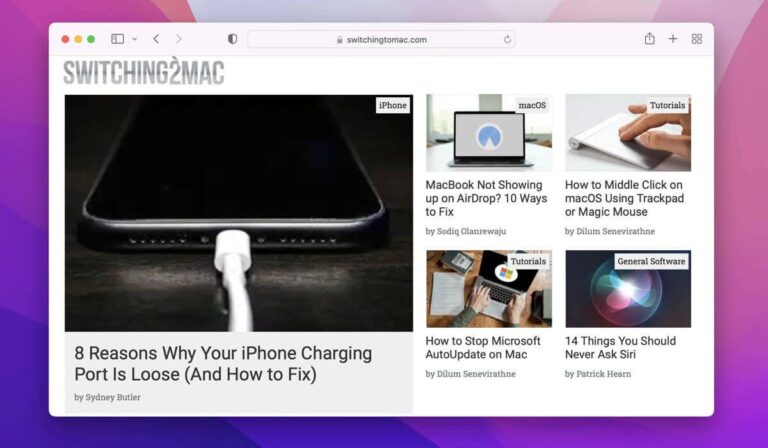



Во время сбрось не мигает белый свет быстро исправляете ошибку